 masalah biasa
masalah biasa
 Apakah yang perlu saya lakukan jika sebahagian daripada penukaran CAD kepada PDF tidak dapat dipaparkan?
Apakah yang perlu saya lakukan jika sebahagian daripada penukaran CAD kepada PDF tidak dapat dipaparkan?
Apakah yang perlu saya lakukan jika sebahagian daripada penukaran CAD kepada PDF tidak dapat dipaparkan?
Sebahagian daripada penyelesaian apabila menukar CAD kepada PDF tidak boleh dipaparkan: 1. Laraskan semula tetapan lapisan dalam CAD untuk memastikan kandungan dalam semua lapisan dipaparkan dengan betul; 2. Gunakan beberapa perisian profesional untuk menukar fail CAD untuk memastikan kejelasan dan ketepatan fail keluaran, dan output kumpulan menjimatkan masa dan meningkatkan kecekapan 3. Optimumkan fail CAD dan padam lapisan dan elemen yang tidak perlu untuk mengurangkan saiz dan kerumitan fail 4. Gunakan PDF yang menyokong Pemapar versi PDF semasa.

Persekitaran pengendalian tutorial ini: sistem Windows 10, versi CAD2023, komputer DELL G3.
CAD ialah perisian lukisan yang sangat biasa yang kami gunakan dalam kerja kami, biasanya kami perlu menukar cad kepada beberapa fail, seperti menukar cad kepada pdf, tetapi kadangkala sebahagian daripadanya tidak dapat dipaparkan, yang sangat mempengaruhi kelajuan pejabat kami. Hari ini editor telah membawakan anda tutorial yang berkaitan, saya harap ia akan membantu anda.
Berikut adalah punca dan penyelesaian yang mungkin menyebabkan masalah ini:
Tetapan lapisan dalam fail CAD
Apabila tetapan lapisan dalam fail CAD tidak betul, kandungan lapisan selepas penukaran kepada fail PDF Mungkin disembunyikan atau hilang. Kita perlu melaraskan semula tetapan lapisan dalam fail CAD untuk memastikan kandungan dalam semua lapisan dipaparkan dengan betul.
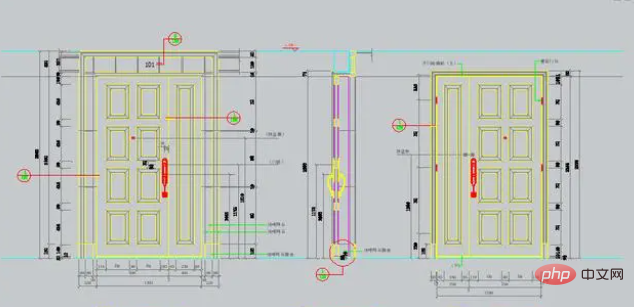
Tetapan perisian penukaran PDF
Kadangkala, tetapan perisian penukaran PDF juga boleh menyebabkan fail tidak dipaparkan sepenuhnya. Terutamanya apabila kami menggunakan alat penukaran dalam talian, kerana alat ini mempunyai pilihan tetapan yang lebih sedikit, ia mungkin menyebabkan beberapa masalah. Oleh itu, kita perlu menggunakan beberapa perisian profesional untuk menukar fail CAD.
Fungsi CAD ke PDF bagi Swift CAD Editor boleh mengeluarkan lukisan CAD ke dalam fail PDF dengan kualiti tinggi, memastikan kejelasan dan ketepatan fail output, dan output kelompok lebih menjimatkan masa dan cekap.
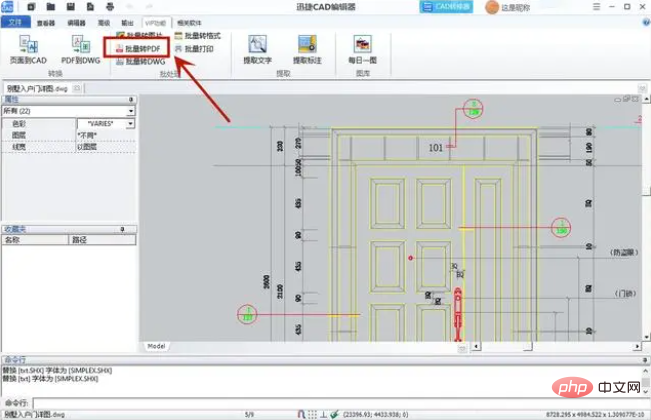
Ia menyokong tetapan output tersuai, dan pengguna boleh menetapkannya mengikut keperluan mereka sendiri, termasuk saiz halaman, resolusi, mod warna, dsb.
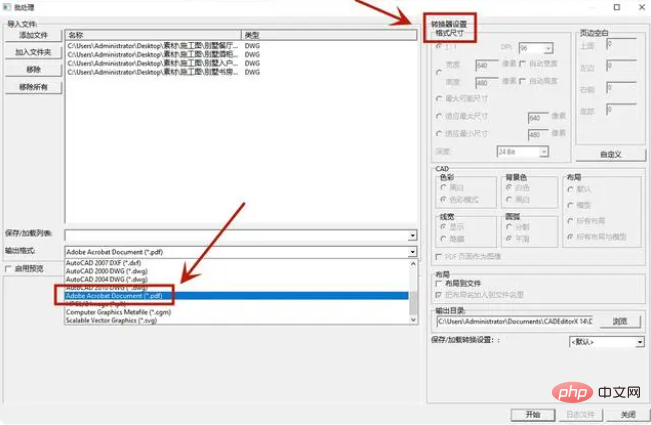
Saiz dan Kerumitan Fail CAD
Apabila fail CAD terlalu besar atau kompleks, sesetengah kandungan mungkin hilang atau tersembunyi selepas ditukar kepada fail PDF. Kami perlu mengoptimumkan fail CAD dan mengalih keluar lapisan dan elemen yang tidak perlu untuk mengurangkan saiz dan kerumitan fail.

Versi fail PDF
Jika pemapar PDF yang kami gunakan tidak menyokong versi fail PDF semasa, sesetengah kandungan mungkin tidak dipaparkan dengan betul. Kita perlu menggunakan pemapar PDF yang menyokong versi PDF semasa.
Atas ialah kandungan terperinci Apakah yang perlu saya lakukan jika sebahagian daripada penukaran CAD kepada PDF tidak dapat dipaparkan?. Untuk maklumat lanjut, sila ikut artikel berkaitan lain di laman web China PHP!

Alat AI Hot

Undresser.AI Undress
Apl berkuasa AI untuk mencipta foto bogel yang realistik

AI Clothes Remover
Alat AI dalam talian untuk mengeluarkan pakaian daripada foto.

Undress AI Tool
Gambar buka pakaian secara percuma

Clothoff.io
Penyingkiran pakaian AI

AI Hentai Generator
Menjana ai hentai secara percuma.

Artikel Panas

Alat panas

Notepad++7.3.1
Editor kod yang mudah digunakan dan percuma

SublimeText3 versi Cina
Versi Cina, sangat mudah digunakan

Hantar Studio 13.0.1
Persekitaran pembangunan bersepadu PHP yang berkuasa

Dreamweaver CS6
Alat pembangunan web visual

SublimeText3 versi Mac
Perisian penyuntingan kod peringkat Tuhan (SublimeText3)

Topik panas
 1376
1376
 52
52
 3 Cara Mendapatkan Teks daripada PDF pada iPhone
Mar 16, 2024 pm 09:20 PM
3 Cara Mendapatkan Teks daripada PDF pada iPhone
Mar 16, 2024 pm 09:20 PM
Ciri Teks Langsung Apple mengecam teks, nota tulisan tangan dan nombor dalam foto atau melalui aplikasi Kamera dan membolehkan anda menampal maklumat tersebut pada mana-mana aplikasi lain. Tetapi apa yang perlu dilakukan apabila anda bekerja dengan PDF dan ingin mengekstrak teks daripadanya? Dalam siaran ini, kami akan menerangkan semua cara untuk mengekstrak teks daripada fail PDF pada iPhone. Cara Mendapatkan Teks daripada Fail PDF pada iPhone [3 Kaedah] Kaedah 1: Seret Teks pada PDF Cara paling mudah untuk mengekstrak teks daripada PDF adalah dengan menyalinnya, sama seperti pada mana-mana apl lain dengan teks . 1. Buka fail PDF yang ingin anda ekstrak teks, kemudian tekan lama di mana-mana pada PDF dan mula menyeret bahagian teks yang ingin anda salin. 2
 Bagaimana untuk mengeksport fail xmind ke fail pdf
Mar 20, 2024 am 10:30 AM
Bagaimana untuk mengeksport fail xmind ke fail pdf
Mar 20, 2024 am 10:30 AM
xmind adalah perisian pemetaan minda yang sangat praktikal Ia adalah bentuk peta yang dibuat menggunakan pemikiran dan inspirasi orang Selepas kami membuat fail xmind, kami biasanya menukarnya ke dalam format fail pdf untuk memudahkan penyebaran dan penggunaan semua orang ke fail pdf? Di bawah adalah langkah-langkah khusus untuk rujukan anda. 1. Mula-mula, mari kita tunjukkan cara mengeksport peta minda ke dokumen PDF. Pilih butang fungsi [Fail]-[Eksport]. 2. Pilih [dokumen PDF] dalam antara muka yang baru muncul dan klik butang [Seterusnya]. 3. Pilih tetapan dalam antara muka eksport: saiz kertas, orientasi, resolusi dan lokasi penyimpanan dokumen. Selepas melengkapkan tetapan, klik butang [Selesai]. 4. Jika anda klik butang [Selesai].
 URL laman web rasmi binance Pintu masuk laman web rasmi binance pintu masuk tulen terkini
Dec 16, 2024 pm 06:15 PM
URL laman web rasmi binance Pintu masuk laman web rasmi binance pintu masuk tulen terkini
Dec 16, 2024 pm 06:15 PM
Artikel ini memfokuskan pada pintu masuk tulen terkini ke laman web rasmi Binance, termasuk laman web rasmi Binance Global, laman web rasmi AS dan laman web rasmi Akademi. Di samping itu, artikel itu juga menyediakan langkah akses terperinci, termasuk menggunakan peranti yang dipercayai, memasukkan URL yang betul, menyemak semula antara muka tapak web, mengesahkan sijil tapak web, menghubungi sokongan pelanggan, dsb., untuk memastikan akses yang selamat dan boleh dipercayai ke Binance platform.
 Bagaimana untuk mengukur kawasan grafik dalam CAD Viewer Bagaimana untuk mengukur luas grafik dalam CAD Viewer.
Mar 13, 2024 pm 01:43 PM
Bagaimana untuk mengukur kawasan grafik dalam CAD Viewer Bagaimana untuk mengukur luas grafik dalam CAD Viewer.
Mar 13, 2024 pm 01:43 PM
Bagaimana untuk mengukur kawasan grafik dalam CAD Viewer? CAD Viewer ialah perisian yang sangat mudah digunakan untuk melihat lukisan kejuruteraan Perisian ini mempunyai banyak fungsi, dan lukisan dalam pelbagai format boleh dibuka dan dilihat. Jika apabila kita melihat lukisan, kita dapati bahawa ukuran kawasan bagi sesetengah grafik adalah salah atau sesetengah grafik terlupa untuk mengukur kawasan tersebut, kita boleh menggunakan perisian ini untuk mengukur keluasan grafik. Jadi bagaimana untuk mengukur kawasan grafik? Di bawah, editor laman web ini telah menyusun langkah-langkah raja lukisan CAD untuk mengukur kawasan grafik untuk rujukan anda. Langkah-langkah untuk mengukur kawasan grafik dalam CAD Viewer 1. Mula-mula, buka fail lukisan dalam CAD Viewer APP, ambil lukisan dengan grafik arka sebagai contoh, dan ukur luas grafik. 2. Selepas membuka lukisan, pergi ke bahagian bawah antara muka perisian
 Bagaimana untuk menggunakan rujukan luaran CAD tutorial penggunaan rujukan luaran
Mar 04, 2024 pm 07:10 PM
Bagaimana untuk menggunakan rujukan luaran CAD tutorial penggunaan rujukan luaran
Mar 04, 2024 pm 07:10 PM
Adakah anda tahu cara menggunakan rujukan luaran cad di bawah, editor membawakan cara menggunakan rujukan luaran cad Langkah pertama tutorial: mula-mula buka CAD dan masukkan arahan XR, seperti yang ditunjukkan dalam rajah. Langkah 2: Kotak gesaan akan muncul. Klik ikon untuk mematuhi DWG di atas, seperti yang ditunjukkan dalam gambar. Langkah 3: Fail yang dipilih ialah fail rujukan, dan kandungan dalam fail ini digunakan sebagai blok rujukan dan dimasukkan ke dalam fail semasa, seperti yang ditunjukkan dalam rajah. Langkah 4: Pilih kesan yang diingini dan pemasukan selesai, seperti yang ditunjukkan dalam gambar. Di atas adalah semua kandungan tentang cara menggunakan rujukan luaran cad yang dibawa oleh editor saya harap ia dapat membantu semua orang.
 Cara menggunakan arahan cad stretch-cara menggunakan arahan cad stretch
Mar 06, 2024 pm 02:31 PM
Cara menggunakan arahan cad stretch-cara menggunakan arahan cad stretch
Mar 06, 2024 pm 02:31 PM
Ramai rakan baru masih tidak tahu cara menggunakan arahan regangan CAD, jadi editor di bawah akan membawa anda cara menggunakan arahan regangan CAD Rakan yang memerlukan boleh melihat dengan cepat. Langkah 1: Buka perisian CAD Sebagai contoh, anda ingin meregangkan segitiga di bawah, seperti yang ditunjukkan dalam gambar di bawah. Langkah 2: Masukkan arahan kekunci pintasan dalam bar arahan di bawah dan tekan Enter, seperti yang ditunjukkan dalam rajah di bawah. Langkah 3: Kemudian pilih objek dari kanan ke kiri dan tekan Enter (Nota: Ia tidak boleh lebih rendah daripada sempadan bawah atau melebihi puncak atas. Ia mesti berada di antara bahagian yang perlu diregangkan.), seperti yang ditunjukkan dalam rajah di bawah. Langkah 4: Kemudian tentukan titik asas mengikut gesaan, seperti yang ditunjukkan dalam rajah di bawah. Langkah 5: Regangkan ke kedudukan yang ditentukan mengikut keperluan lukisan dan klik untuk menyelesaikan regangan, seperti yang ditunjukkan dalam rajah di bawah. Di atas ialah arahan regangan cad yang editor bawa kepada anda.
 Bagaimana untuk menukar pdf ke word
Apr 30, 2024 pm 05:58 PM
Bagaimana untuk menukar pdf ke word
Apr 30, 2024 pm 05:58 PM
1. Gunakan alat penukaran dalam talian seperti Smallpdf, Adobe Acrobat atau Zamzar. 2. Alat ini biasanya menyediakan antara muka yang ringkas dan mudah digunakan, membolehkan pengguna memuat naik fail PDF dan menukarnya kepada format Word secara pilihan. 3. Selepas penukaran selesai, pengguna boleh memuat turun dokumen Word dan melakukan penyuntingan selanjutnya. 4. Gunakan perisian penukaran PDF profesional, seperti Adobe Acrobat Pro atau Wondershare PDFelement.
 Pengenalan kepada kaedah percuma untuk menukar pdf komputer kepada perkataan
Mar 15, 2024 am 10:52 AM
Pengenalan kepada kaedah percuma untuk menukar pdf komputer kepada perkataan
Mar 15, 2024 am 10:52 AM
Dalam proses kerja, selalunya perlu menukar dokumen perkataan ke dalam pdf, atau menukar fail pdf ke perkataan. Jadi apa yang saya ingin perkenalkan kepada anda hari ini ialah kaedah penukaran dari pdf ke perkataan Operasinya mudah dan cepat Jika anda memerlukan, sila lihat. Cadangan 1: Salin dan tampal terus Jika kandungan anda agak mudah, seperti hanya menyalin teks dan imej, kaedah ini boleh dikatakan paling mudah. Anda hanya copy dan paste terus, tidak perlu memuat turun sebarang perisian, hanya susun semula susun atur. Langkah pengendalian: ① Buka editor PDF, pilih kandungan Ctrl+C ② Cipta perkataan baharu, Ctrl+V Cadangan 2: Gunakan penukar PDF Jinzhou untuk menukar Penukar PDF profesional boleh menyelesaikan banyak masalah.


